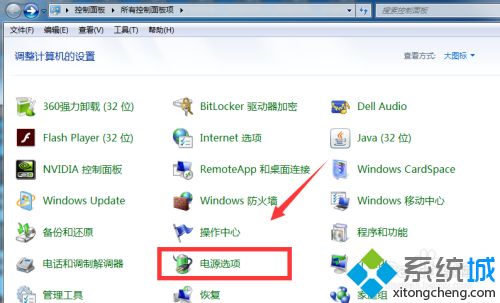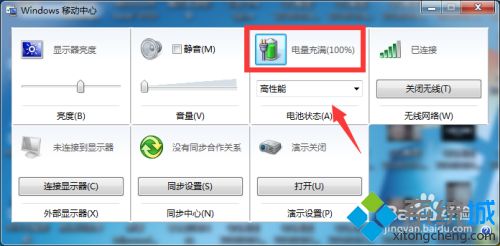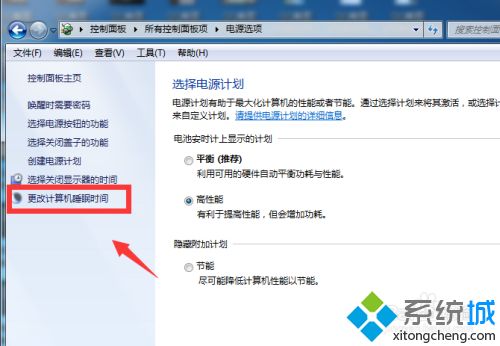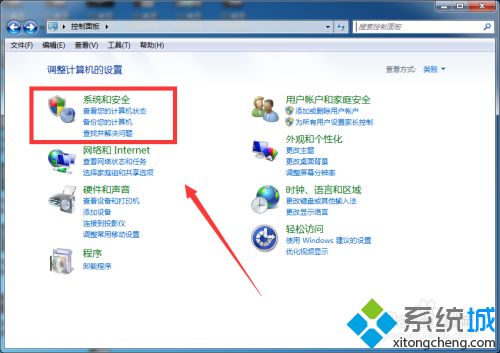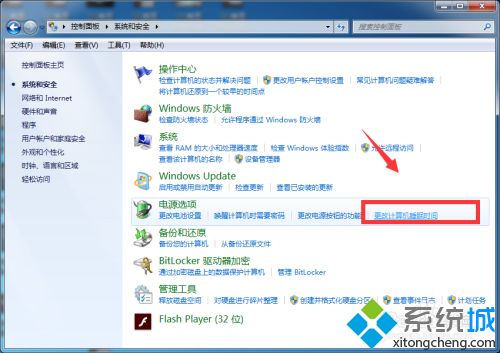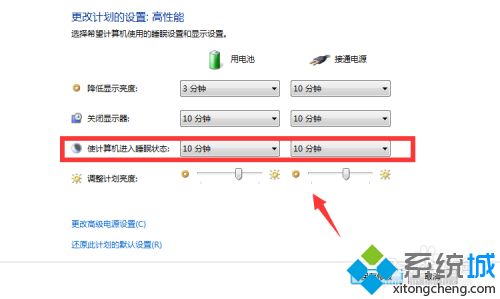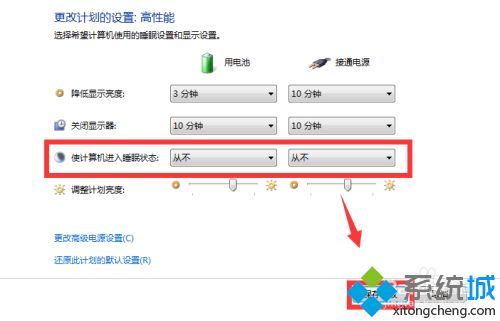怎么解除电脑屏幕锁定(教你解除电脑屏幕锁定的方法)
时间:2023-01-06 22:31 来源:未知 作者:liumei 点击:载入中...次
电脑自带有屏幕锁定功能,可有效防止他人非法查看自己电脑上的隐私。但是也有用户觉得开启电脑要输入密码才能进入很麻烦,有什么办法解除屏幕锁定呢?方法当然有的,在下这就分享具体方法给大家。 具体方法如下: 1、点击开始菜单栏,选择【控制面板】进入。
2、进入所有控制面板项后点击【电源选项】进入电源选项设置界面。
3、也可以快捷键WIN+X打开Windows移动中心,点击电池按钮进如电源选项。
4、进入后点击【更改计算机睡眠时间】。
5、另外还可以通过打开控制面板,点击【系统与安全】,进入后在电源选项一栏也能找到计算机睡眠时间更改入口。
6、在【使计算机进入睡眠状态】一栏,我们发现目前只设置了10分钟,意味着如果我们10分钟不操作电脑电脑就会自动进入休眠状态,如果设置了锁屏密码的小伙伴还有慢慢解锁,很麻烦。
7、因此在这里我们将10分钟改为【从不】,设置好后点击【保存修改】,这样电脑就再也不会锁屏啦。
参考教程设置之后,轻松解除电脑屏幕锁定,这样重启打开计算机就不用输入密码了。 (责任编辑:ku987小孩) |